Como fixar várias pastas na barra de tarefas do Windows 7

Como fixar mais de uma pasta na barra de tarefas do Windows 7
1. Primeiro, precisamos criar um arquivo .exe fictício. Para fazer isso Clique com o Botão Direito em qualquer lugar da área de trabalho e Selecione Novo> Imagem Bitmap.
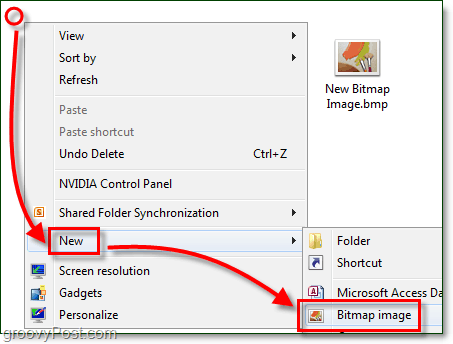
2. Renomear a Novo Bitmap Image.bmp para manequim.Exe
Nota: Se você não conseguir fazer isso, verifique se as extensões de arquivo estão ativadas para o Windows 7!
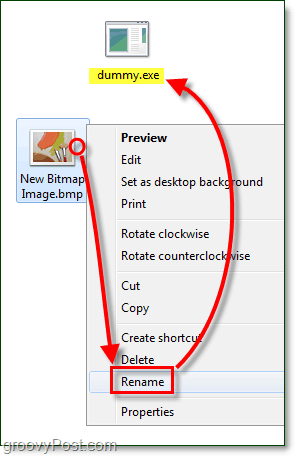
Agora precisamos criar um atalho fictício para o .exe que acabamos de criar.
3. Clique com o Botão Direito seu novo dummy.exe e Selecione Enviar para> Área de trabalho (criar atalho.)
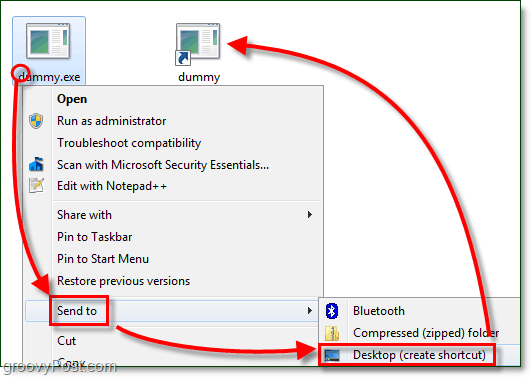
4. Arrasto a atalho fictício ao barra de tarefas fixá-lo lá.
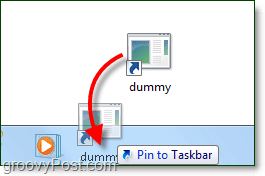
5. Na barra de tarefas Clique com o Botão Direito a atalho fictício e Clique com o Botão Direito isto novamente no menu e Selecione Propriedades.
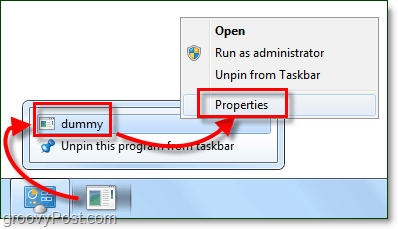
A pasta parece um pouco branda, vamos dar uma nova aparência!
6. No Atalho aba Clique Alterar ícone.
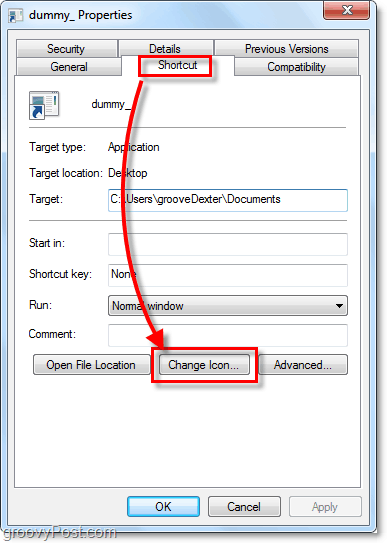
7. Escolher uma novo ícone para a sua pasta. Você pode usar qualquer ícone que desejar em qualquer local no Windows 7. Você pode encontrar alguns dos meus ícones favoritos aqui:
C: Windowssystem32imageres.dll
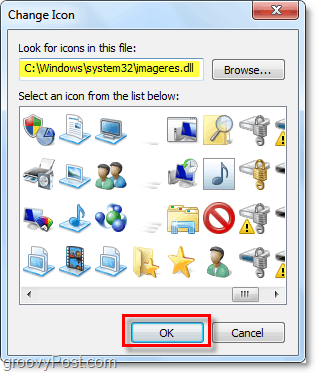
8. Avançar no Atalho aba Tipo na localização do pasta onde você gostaria de vincular. Neste exemplo, eu usei C: Usersseu nome de usuárioDocumentos. Clique Aplique para salvar essas alterações.
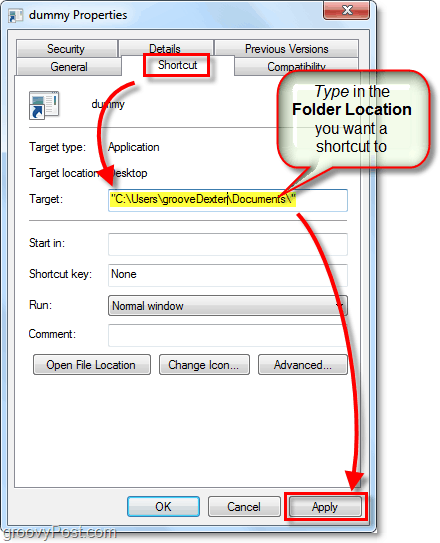
9. Agora no Geral aba, Renomear seu atalho da pasta para algo apropriado para o local em que você apontou. Quando terminado, Clique Está bem.
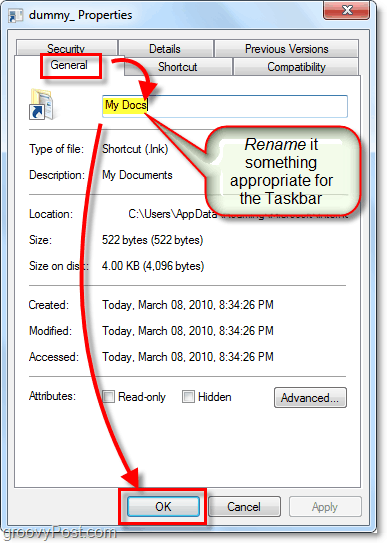
Agora você pode ter um atalho fixado na barra de tarefas para quantas pastas quiser! Groovy!
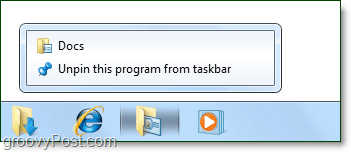









Deixe um comentário